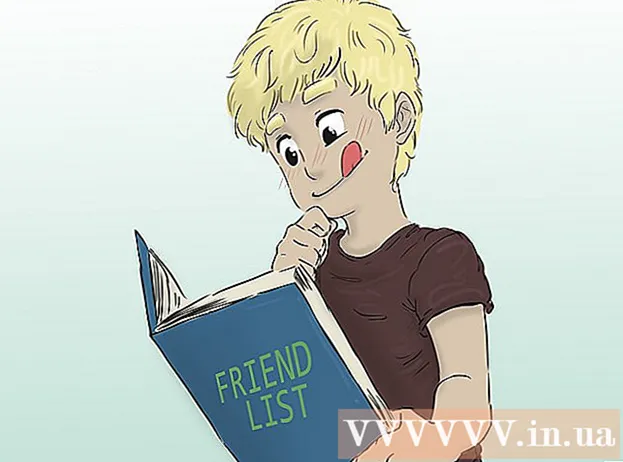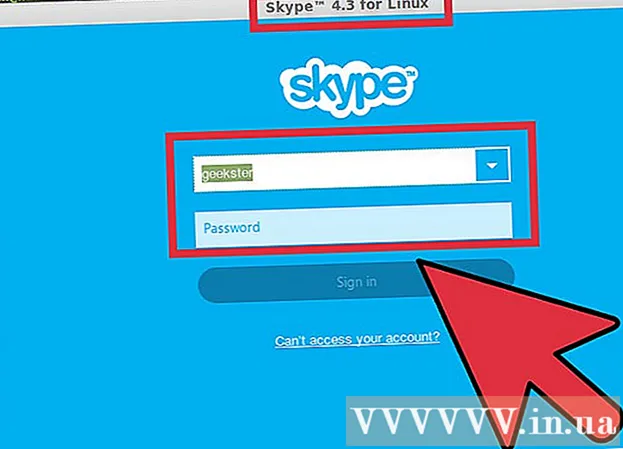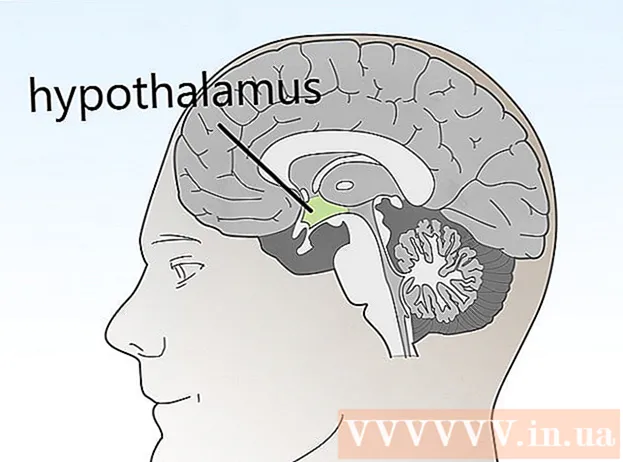מְחַבֵּר:
John Stephens
תאריך הבריאה:
22 יָנוּאָר 2021
תאריך עדכון:
1 יולי 2024

תוֹכֶן
Eclipse היא אחת מסביבות הפיתוח המפורסמות ביותר של Java: היא מכילה את כל מה שאתה צריך כדי לבנות את פרויקט ה- Java שלך מאפס. כדי שתוכל להתחיל לעבוד על פרויקט חדש, עליך ליצור אותו תחילה. אמנם די פשוט, אך אם התקנתם את Eclipse לשפת תכנות אחרת, יצירת פרויקט Java חדש ב- Eclipse עלולה לבלבל אתכם.
צעדים
התקן את Eclipse IDE עבור מפתחי Java. כאשר תתקין לראשונה את Eclipse, תקבל אפשרות IDE (סביבת פיתוח משולבת). אנא בחר "Eclipse IDE for Java Developers" (סביבת פיתוח משולבת Eclipse למפתחי Java). יותקנו הקבצים והכלים הדרושים לאתחול פרויקטים של Java.
- אם Eclipse כבר מותקן עבור שפת תכנות אחרת, אתה יכול להוסיף תמיכה ב- Java מ- Eclipse עצמה. לחץ על תפריט "עזרה" ובחר "התקן תוכנה חדשה". בחר "כל האתרים הזמינים" בחלק העליון של התפריט הנפתח, ואז הקלד "java" בשדה המסנן. סמן את התיבה "Eclipse Java Development Tools" ולחץ על "הבא". עקוב אחר ההוראות להורדת והתקנת כלי Java. לאחר התקנת כלי זה, Eclipse יופעל מחדש.

לחץ על "קובץ" → "חדש" → "פרויקט Java". חלון "פרויקט Java חדש" ייפתח.- אם האפשרות "Java Project" אינה מופיעה אך כלי הפיתוח של Java כבר מותקן, בחר "Project ..." מהתפריט "New". הרחב את תיקיית "Java" ובחר "Java Project".

תן שם לפרויקט כך שאתה ומשתמשים אחרים יוכלו לזהות אותו. אתה עדיין יכול לשנות את שם הפרויקט מאוחר יותר במידת הצורך / רצון.
בחר מיקום לשמירת קובץ הפרויקט. כברירת מחדל, הם נשמרים בספריית הליקוי. אתה יכול להתאים אישית את מיקום השמירה הזה אם אתה רוצה.

בחר את זמן הריצה של Java (JRE) שבו ברצונך להשתמש. אם אתה מתכנן ליצור תוכנית ל- JRE ספציפי, בחר בסביבה זו מהתפריט הנפתח. כברירת מחדל, ייבחר ה- JRE החדש ביותר.
בחר את פריסת הפרויקט שלך. אתה יכול לבחור להשתמש בתיקיות פרויקט או ליצור תיקיות נפרדות עבור קבצי מקור וכיתות. אפשרות הפריסה המוגדרת כברירת מחדל של Eclipse היא "צור תיקיות נפרדות ...". עם זאת, יתכן שתצטרך לבצע שינויים בהתאם לדרישות הפרויקט.
לחץ על "הבא" כדי לפתוח את חלון "הגדרות Java". זה המקום בו אתה מציין משאבים נוספים וכן מוסיף ספריות לפרויקט.
השתמש בכרטיסיית המקור כדי לציין את נתיב הבנייה. המהדר יסתמך על כך לבניית התוכנית. באפשרותך ליצור ספריות משנה, לקשר למקורות חיצוניים, או להוסיף ולהסיר תיקיות מבנה זה. המהדר משתמש בבניין כדי לקבוע את המקור להידור.
השתמש בכרטיסייה ספריות כדי להוסיף ספריות לפרויקט. כרטיסייה זו מאפשרת לך להוסיף קובץ JAR לפרויקט שלך, כמו גם לבחור ספרייה מובנית לשימוש. הודות לפונקציית ייבוא הקבצים JAR, אתה יכול להשתמש בספריות מפרויקטים אחרים.
לחץ על "סיום" כדי להתחיל לעבוד על הפרויקט החדש. תועבר לשטח העבודה שלך ב- Java. אם אתה עובד עם שפת תכנות אחרת לפני שתתחיל בפרויקט זה, תתבקש לעבור ל"פרספקטיבה "של Java כדי להפיק את המרב מ- IDE של התוכנית.
- הפרויקט שלך יוצג בתיבה "Explorer Package" בצד שמאל של החלון. אם יש רק כרטיסיית ברכת ליקוי חמה, לחץ על כפתור Java הקטן בצד שמאל של החלון.
- ראה הוראות מפורטות יותר כיצד לכתוב את תוכנית Java הראשונה שלך.
עֵצָה
- אם ברצונך לשנות את ההגדרות לאחר יצירת פרויקט, לחץ באמצעות לחצן העכבר הימני על שם הפרויקט ונווט אל האפשרות הרצויה.